
2. Порядок выполнения работы.
Изучить компонент Chart и его свойства, выполнить контрольные примеры и задания соответствующего варианта.
Контрольный пример 1.
Составить
программу, отображающую графики функций
![]() и
и
![]() в интервале
в интервале
![]()
с заданным шагом h .
Решение.
1. Открыть новый проект Delphi: File – New Application .
2. На форме расположить следующие компоненты: три компонента Edit, три компонента Label, компонент Chart и компонент Button и установить для них следующие свойства:
Label1.Caption = 'a'
Label2.Caption = 'b'
Label3.Caption = 'h'
Edit1.Text = ''
Edit2.Text = ''
Edit3.Text = ''
Button1.Caption = 'Построить'
Результат показан на рис. 2.
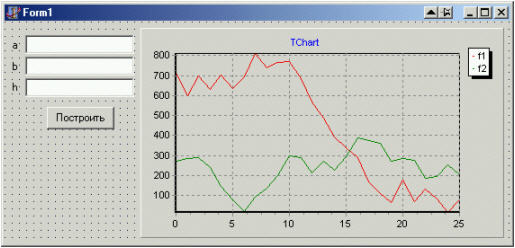
Рис. 2. Вид формы
Для изменения параметров компонента Chart необходимо два раза щелкнуть на нем левой кнопкой мыши (или один раз правой кнопкой и в контекстном меню выбрать пункт Edit Chart ). В открывшемся окне редактирования Editing Chart 1 создать два объекта Series1 и Series2 , щелкнув на кнопке Add , находящейся на вкладке Series . В качестве типа графика выбрать Line , отключив трехмерное представление с помощью переключателя 3D . Для изменения имен серий (на f1 и f2 ) используется кнопка Title . Редактирование завершается нажатием кнопки Close . Первоначально на графиках отображаются случайные значения.
3. Для решения задачи запишем обработчик событий Button1.Click, щелкнув на компоненте Button1 (кнопка Построить ) два раза левой кнопкой мыши. Текст соответствующей процедуры имеет вид:
procedure TForm1.Button1Click(Sender: TObject);
var a,b,h:double;
var x,f1,f2:double;
begin
//удаление всех значений в ряду данных
Series1.Clear;
Series2.Clear;
//задание значений границ и шага
a:=StrToFloat(Edit1.Text);
b:=StrToFloat(Edit2.Text);
h:=StrToFloat(Edit3.Text);
//расчет значений функций
x:=a;
repeat
f1:=sin(x);
Series1.AddXY(x,f1,'',clRed);
f2:=cos(x);
Series2.AddXY(x,f2,'',clBlue);
x:=x+h;
until x>b;
//задание названия диаграммы
Chart1.Title.Text.Clear;
Chart1.Title.Text.Add('Графики функций f1 и f2.
Шаг = '+FloatToStr(h));
//установка параметров нижней оси
Chart1.BottomAxis.Automatic:=false;
Chart1.BottomAxis.Minimum:=a;
Chart1.BottomAxis.Maximum:=b;
Chart1.BottomAxis.Increment:=(Chart1.BottomAxis.Maximum
-Chart1.BottomAxis.Minimum)/2;
//установка параметров левой оси
Chart1.LeftAxis.Automatic:=false;
Chart1.LeftAxis.Minimum:=-1;
Chart1.LeftAxis.Maximum:=1;
Chart1.LeftAxis.Increment:=0.5;
end;
4. Запустить проект на компиляцию и выполнение.
5. Задать значения a = 0, b = 6.28, h = 0.1 и нажать кнопку Построить . График зависимостей будет иметь вид, показанный на рис. 3.
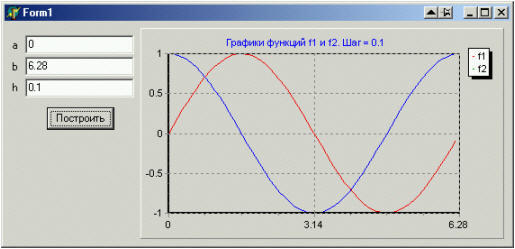
Рис. 3. Результат выполнения программы
Контрольный пример 2.
Построить график функции, заданной таблично. Для ввода значений использовать компонент StringGrid .
Решение
1. Открыть новый проект Delphi: File – New Application .
2. На форме расположить следующие компоненты: компонент Edit, компонент Label, компонент Chart , компонент CheckBox, компонент S tringGrid и два компонента Button в соответствии с рис. 4:
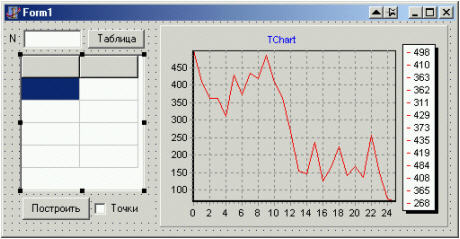
Рис. 4.
3. Установить в Object Inspector следующие свойства компонентов:
Label1.Caption = 'N'
Button1.Caption = 'Таблица'
Button2.Caption = 'Построить'
Edit1.Text = ''
StringGrid1.Options
goEditing = true
StringGrid1.ColCount = 2
StringGrid1.FixedCols = 0
CheckBox1.Caption = 'Точки'
Для компонента Chart, используя Editing Chart 1 , создать объект Series1 , выбрав в качестве типа графика Line .
4. Запишем обработчики событий Button1.Click ( кнопка Таблица ) и Button2.Click ( кнопка Построить ) , текст которых приведен ниже:
procedure TForm1.Button1Click(Sender: TObject);
begin
StringGrid1.RowCount:=StrToInt(Edit1.Text)+1;
StringGrid1.Cells[0,0]:='x';
StringGrid1.Cells[1,0]:='y';
end;
procedure TForm1.Button2Click(Sender: TObject);
var i,j:longint;
begin
Series1.Clear;
for i:=1 to StringGrid1.RowCount-1 do
Series1.AddXY(StrToFloat(StringGrid1.Cells[0,i]),
StrToFloat(StringGrid1.Cells[1,i]),
'',clGreen);
Chart1.Title.Text.Clear;
end;
5. Для отображения точек на графике использовался метод Visible компонента типа TSeriesPointer, входящего в состав компонента Chart. Обработчик соответствующего события имеет вид:
procedure TForm1.CheckBox1Click(Sender: TObject);
begin
if CheckBox1.Checked=true then Series1.Pointer.Visible:=true
else Series1.Pointer.Visible:=false;
end;
6. Запустить проект на компиляцию и выполнение.
7. Задать значение для N=6 и заполнить таблицу следующими значениями:
x |
0 |
3 |
4 |
7 |
10 |
12 |
y |
0 |
14 |
-4 |
10 |
12 |
7 |
8. После нажатия на кнопку Построить отобразится графическая зависимость исходных данных. При изменении состояния переключателя Точки график имеет вид "линия с точкой" как показано на рис. 5.
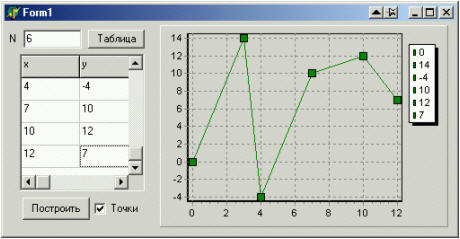
Рис. 5.
Контрольный пример 3.
Построить круговую диаграмму реализации следующей продукции: гречка - 20%, пшено - 35%, рис - 45%. Использовать компонент типа T PieSeries (круговая диаграмма).
Решение
1. Открыть новый проект Delphi: File – New Application .
2. На форме расположить следующие компоненты: три компонента Edit, три компонента Label, компонент Chart , компонент Button . В качестве типа графика выбрать Pie ,
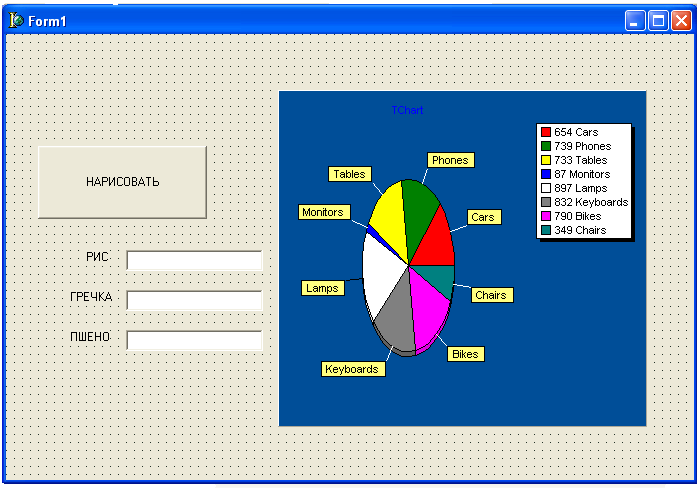
Рис. 6.
Для решения задачи запишем обработчик событий Button1.Click, щелкнув на компоненте Button1 (кнопка Построить ) два раза левой кнопкой мыши. Текст соответствующей процедуры имеет вид:
procedure TForm1.Button1Click(Sender: TObject);
var a,b,c:real;
begin
a:=strtofloat(edit1.Text);
b:=strtofloat(edit2.Text);
c:=strtofloat(edit3.Text);
With Series1 do // with – оператор присоединения (with <переменная> do <оператор>)
Begin
Clear ;
AddPie( a, ‘гречка’ , clRed ) ;
AddPie( b, 'пшено', clyellow ) ;
AddPie( c, 'рис', clGreen ) ;
end;
Контрольный пример 4.
Построить
график функции
![]() в полярной системе координат
в полярной системе координат
![]() и
и
![]() вводятся с клавиатуры.
вводятся с клавиатуры.
Решение.
1. Открыть новый проект Delphi: File – New Application .
2. На форме расположить следующие компоненты: четыре компонента Edit, четыре компонента Label, (график рисуется на форме, перерисовывается при изменении параметра N в Edit1)
procedure TForm1.FormPaint(Sender: TObject);
const
XScale = 200; // масштаб по горизонтали
XShift = XScale; // сдвиг по горизонтали
YScale = 200; // масштаб по вертикали
YShift = YScale; // сдвиг по вертикали
ER = 2; // радиус круга
var
n, i, X, Y: Integer;
r, fi, fi_0, fi_n, h, k: Real;
begin
try
n := StrToInt(Edit1.Text);
k := StrToFloat(Edit4.Text);
fi_0 := StrToFloat(Edit2.Text);
fi_n := StrToFloat(Edit3.Text);
h := Abs(fi_n - fi_0) / n; // шаг аргумента
with Canvas do
begin
Pen.Color := clNavy; // цвет карандаша
Brush. Color := clLime; // цвет заливки
end;
for i := 0 to n do
begin
fi := fi_0 + i * h; // расчет текущего значения аргумента
r := Sin(k * fi); // расчет текущего значения функции
X := Round(XScale * r * Cos(fi) + XShift); // преобразование
Y := Round(YScale * r * Sin(fi) + YShift); //координат
Canvas.Ellipse(X - ER, Y - ER, X + ER, Y + ER); // рисуем эллипс (в нашем случае круг)
end;
except
on e: EConvertError do
MessageDlg('Нужно вводить числа', mtError, [mbOK], 0); // обработка ошибки ввода числа
else
raise;
end;
end;
При изменении параметра N в Edit1 перерисовывается форма.
procedure TForm1.Edit1Change(Sender: TObject);
begin
Invalidate; // перерисовка формы
end;
procedure TForm1.Edit4Change(Sender: TObject);
begin
Caption
:= Format('График
функции
r=Sin(![]() )',
[Edit4.Text]);
)',
[Edit4.Text]);
Edit1Change(Self);
end;
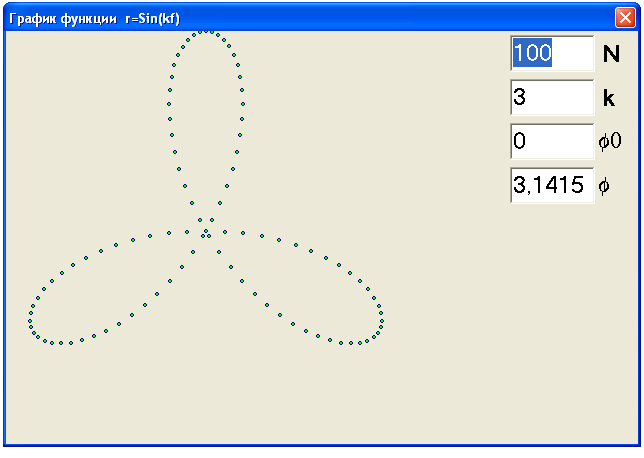
Рис. 7.
